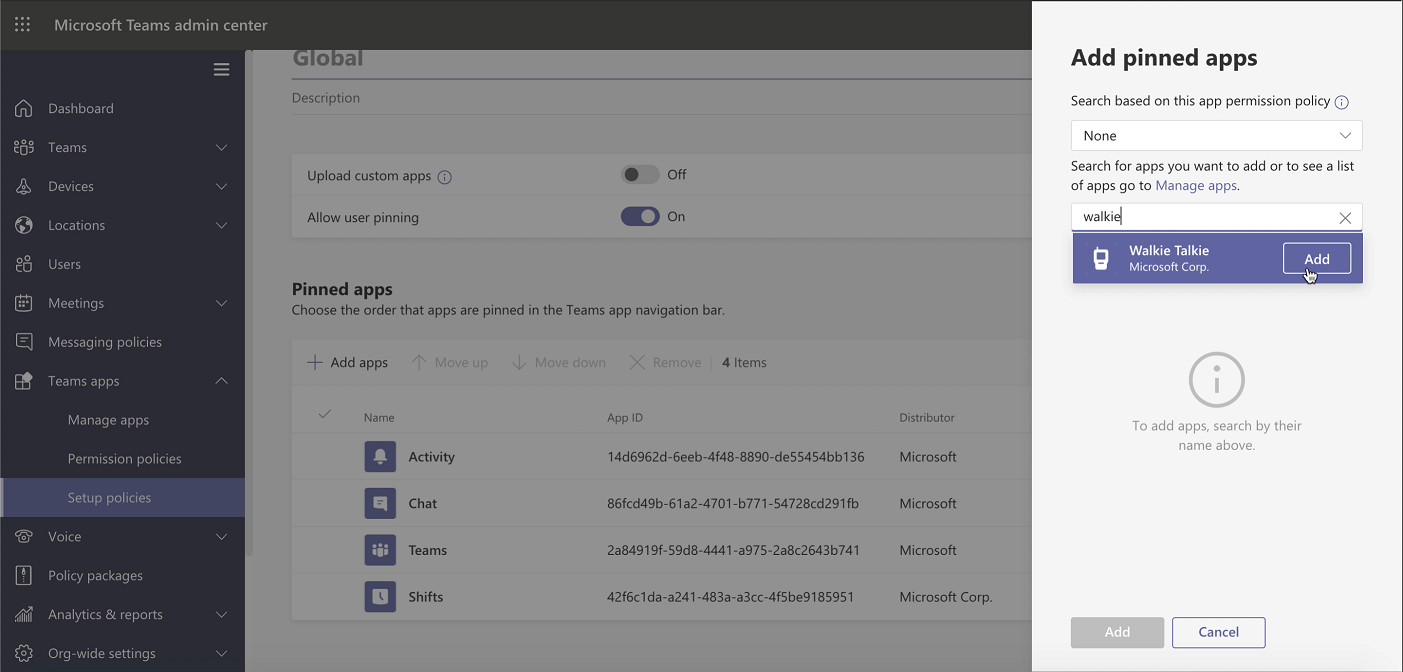Microsoft Teams에서 Walkie Talkie 앱 관리
워키 토키 개요
Microsoft Teams의 Walkie Talkie 앱은 명확하고 즉각적이고 안전한 음성 통신을 가능하게 하는 PTT(푸시 투 토크) 환경을 제공하여 Android 및 iOS 디바이스를 워키 토키로 전환합니다. 사용자는 이미 멤버인 것과 동일한 기본 Teams 채널을 통해 팀과 연결합니다.
팀 구성원은 같은 채널에서 Walkie Talkie를 통해 연결된 다른 팀원의 의견을 듣고 대화할 수 있습니다. 사용자는 수신 중지를 탭할 때까지 전송을 계속 받습니다. Walkie Talkie는 Teams의 표준 및 비공개 채널에서 통신을 지원합니다. 공유 채널은 지원되지 않습니다.
Walkie Talkie를 사용하면 사용자는 부피가 큰 라디오를 휴대할 필요 없이 친숙한 PTT 환경을 통해 통신할 수 있습니다. Walkie Talkie는 Wi-Fi 또는 셀룰러 데이터를 통해 작동하므로 사용자는 인터넷에 연결된 모든 곳에서 팀과 즉시 통신할 수 있습니다.
최종 사용자 환경에 대한 자세한 내용은 Teams Walkie Talkie 시작, Walkie Talkie를 사용하여 팀과 통신, Walkie Talkie로 유선 헤드셋 설정 및 사용을 참조하세요.
참고
워키 토키는 현재 중국에서 사용할 수 없습니다.
라이선스 요구 사항
Walkie Talkie는 Microsoft 365 및 Office 365 구독에 있는 Teams의 모든 유료 라이선스에 포함되어 있습니다. Teams를 가져오는 방법에 대한 자세한 내용은 Microsoft Teams를 어떻게 할까요? 검사?
네트워크 준비
Walkie Talkie는 인터넷에 연결해야 합니다. 다음 지침을 사용하여 Walkie Talkie에 대한 organization 네트워크를 설정합니다.
Office 365 URL 및 IP 주소 범위의 Teams에 나열된 모든 엔드포인트는 네트워크의 Teams 사용자가 연결할 수 있는지 확인합니다.
네트워크 준비:
Microsoft Teams 네트워크 평가 도구를 다운로드하여 실행하여 네트워크 성능 및 연결을 테스트하여 Walkie Talkie를 사용하여 네트워크가 얼마나 잘 수행되는지 확인합니다.
Walkie Talkie 배포
Teams 관리 센터에서 Walkie Talkie를 배포하고 관리합니다. Walkie Talkie는 GMS(Google Mobile Services) 및 iOS 디바이스를 사용하는 Android 디바이스에서 지원됩니다.
중요
배포는 3단계 프로세스입니다. 사용자가 Walkie Talkie에 액세스할 수 있도록 3단계를 모두 완료해야 합니다.
1단계: organization Walkie Talkie가 사용하도록 설정되어 있는지 확인합니다.
Microsoft Teams 관리 센터의 앱 관리 페이지에서 organization 수준에서 앱을 사용할 수 있는지 여부를 제어합니다. organization 앱이 사용하도록 설정되어 있는지 확인하려면 다음을 수행합니다.
- Microsoft Teams 관리 센터의 왼쪽 탐색 메뉴에서 Teams 앱>앱 관리로 이동합니다.
- 앱 목록에서 Walkie Talkie 앱을 검색하고 선택한 다음 상태 토글이 허용됨으로 설정되어 있는지 확인합니다.
2단계: 앱 권한 정책 Create 및 할당
Teams 관리 센터에서 앱 권한 정책을 할당하여 organization Walkie Talkie를 사용할 수 있는 사용자를 제어합니다. 자세한 내용은 앱 권한 정책을 사용하여 앱에 대한 사용자 액세스 제어를 참조하세요.
Walkie Talkie가 앱 권한 정책에서 허용되는 앱인지 확인하고 Walkie Talkie가 필요한 모든 사용자에게 정책을 할당합니다.
3단계: 사용자를 위해 Walkie Talkie 고정
쉽게 액세스할 수 있도록 Walkie Talkie를 Teams에 고정합니다. 이 단계는 사용자가 가지고 있는 라이선스에 따라 달라집니다.
E 라이선스: 앱 설정 정책을 사용하여 Walkie Talkie를 Teams에 고정
앱 설정 정책을 사용하면 Teams를 사용자 지정하여 사용자의 사용자에게 가장 중요한 앱을 고정할 수 있습니다.
사용자를 위해 Walkie Talkie 앱을 고정하려면 전역(조직 전체 기본값) 정책을 편집하거나 앱 설정 정책에서 사용자 지정 정책을 만들고 할당할 수 있습니다. 자세한 내용은 앱 설정 정책을 사용하여 사용자를 위한 앱 고정 및 자동 설치를 참조하세요.
F 라이선스: 맞춤형 최전방 앱 환경을 사용하여 Walkie Talkie 및 기타 앱을 Teams에 고정
Teams의 맞춤형 최전방 앱 환경은 F 라이선스가 있는 사용자를 위해 Teams에서 가장 관련성이 큰 앱을 고정합니다. 고정된 앱에는 Walkie Talkie, 교대 근무, 작업 및 승인이 포함됩니다. 기본적으로 이 기능은 사용 중이므로 최전방 작업자에게 요구 사항에 맞는 기본 제공 환경을 제공합니다.
앱은 사용자가 빠르고 쉽게 액세스할 수 있는 Teams 모바일 클라이언트의 맨 아래에 있는 앱 바에 고정됩니다.
설정한 앱 정책의 작동 방식을 포함하여 자세한 내용은 최전방 직원을 위한 Teams 앱 조정을 참조하세요.
네트워크 고려 사항
최적의 환경을 위해서는 다음 네트워크 조건이 필요합니다.
| 메트릭 | 필수 |
|---|---|
| 대기 시간(RTT) | < 300ms |
| 지터 | < 30ms |
| 패킷 손실 | < 1% |
언급했듯이 IP 네트워크를 통해 실시간 미디어의 품질은 네트워크 연결의 품질에 크게 영향을 받지만 특히 다음 양에 의해 영향을 받습니다.
- 대기 시간 - 네트워크의 지점 A에서 지점 B까지 IP 패킷을 가져오는 데 걸리는 시간입니다. 이 네트워크 전파 지연은 두 지점 사이의 물리적 거리와 빛의 속도에 연결됩니다. 여기에는 그 사이에 있는 다양한 라우터가 더 많은 오버헤드를 포함합니다. 대기 시간은 RTT(왕복 시간)로 측정됩니다.
- 도착 간 지터 - 연속 패킷 간의 평균 지연 변화입니다.
- 패킷 손실 - 패킷 손실은 지정된 시간 동안 손실되는 패킷의 백분율로 정의되는 경우가 많습니다. 패킷 손실은 거의 영향을 주지 않는 작은 개별 손실 패킷부터 완전한 오디오 컷아웃을 유발하는 백투백 버스트 손실에 이르기까지 오디오 품질에 직접적인 영향을 줍니다.
오디오를 보내거나 받을 때 Walkie Talkie의 예상 데이터 사용량은 약 20Kb/s입니다. 유휴 상태인 경우 Walkie Talkie의 예상 데이터 사용량은 무시할 수 있습니다.
또한 다음 사항에 유의하세요.
- Walkie Talkie는 낮은 대역폭 상황 또는 사용자의 휴대폰이 연결되고 작동하는 상황에서 잘 작동해야 합니다. 워키 토키는 연결이 전혀 없을 때 작동하지 않습니다.
- 사용자가 모바일 데이터를 사용하여 Teams에서 통신하는 경우 Walkie Talkie는 동일한 방법을 사용합니다.
장치 및 액세서리
실시간 협업의 핵심은 헤드업 및 핸즈프리 커뮤니케이션입니다. 일선 직원은 휴대폰이 잠겨 있을 때 서로 통신해야 하는 경우가 많습니다. 이 환경은 다음 장치 및 헤드셋을 통해 가능합니다.
일반 유선 헤드셋
Walkie Talkie는 Android에서 모든 일반 유선(3.5mm 및 USB-C) 헤드셋과 함께 작동합니다. 일반 헤드셋에 재생/일시 중지 단추 또는 응답/종료 통화 단추가 있는 한, 최전방 작업자는 토글 투 토크 모드의 워키 토키에서 전송을 시작하고 종료하는 단추를 탭할 수 있습니다.
전용 PTT 단추가 있는 특수 헤드셋 및 디바이스
Walkie Talkie는 전용 PTT 버튼이 있는 다양한 특수 헤드셋 및 장치와 통합되어 있습니다. 헤드셋 또는 디바이스에서 PTT 단추를 길게 눌러 즉시 전송을 보냅니다. 다음은 파트너의 헤드셋 및 디바이스 목록입니다.
헤드셋
| 제조업체 | 모델 | 유선 또는 무선 | 플랫폼 |
|---|---|---|---|
| BlueParrott | 무선 | Android, iOS | |
| Jabra | 무선 | Android, iOS | |
| 클라인 일렉트로닉스 |
|
유선 | Android |
견고한 Android 휴대폰
| 제조업체 | 모델 | 설치 |
|---|---|---|
| 크로스콜 | Core-X4, Core-M5, Action-X5, Core-X5, Core-T5 | 수동 설정: Teams가 설치된 상태에서 설정>단추로 이동합니다. 전용 단추(1 또는 2)에서 길게 누른 다음 PTT 앱을 선택합니다. 사용자 지정 옆에 있는 파란색 휠을 선택하고 Teams를 선택합니다. |
| 쿄세라 | DuraForce Ultra 5G, DuraSport 5G | 수동 설정: Teams가 설치된 상태에서 설정>프로그래밍 가능 키로 이동합니다. PTT 키를 선택하거나 디바이스에 따라 길게 누르고 Teams를 선택합니다. |
| 니 웰 | CT30 XP, CT30 XP HC, EDA51, EDA52, EDA52 HC | 수동 설정: Teams가 설치된 경우 전용 PTT 단추는 기본적으로 Walkie Talkie에서 작동합니다. 중요: Honeywell CT30을 사용하는 고객은 Android 버전 A11 HON4290 MR14로 업그레이드해야 합니다. |
| 삼성 | Galaxy XCover7(북아메리카 사용할 수 없음), Galaxy XCover6 Pro, Galaxy Tab Active5 |
|
| Sonim | XP8 | 수동 설정: Teams가 설치된 상태에서 설정>프로그래밍 가능 키로 이동합니다. PTT 키 앱 선택을 선택하고 Teams를 선택합니다. |
| 얼룩말 | TC5x, TC15(북아메리카 사용할 수 없음), TC5301 , TC7x, TC2x, EC5x, MC3300, MC9300, ET40 | 수동 설정: Teams가 설치된 경우 전용 PTT 단추(LEFT_TRIGGER_2)는 기본적으로 Walkie Talkie에서 작동합니다. |
참고
이러한 헤드셋과 장치는 Teams 인증을 받지 않았습니다. Teams에서 Walkie Talkie와 함께 작업할 수 있는지 확인되었습니다.
Bluetooth 디바이스 사용 시 고려 사항
참고
사용자가 Bluetooth 액세서리를 사용하는 경우 MDM(모바일 디바이스 관리) 솔루션이 Bluetooth 디바이스를 차단하지 않는지 확인합니다.
Android OS 버전 12 이상을 실행하는 디바이스에서는 Bluetooth 권한이 필요하며 BLE 스택을 사용하여 연결하는 위치 권한이 더 이상 필요하지 않습니다. Teams 수준에서 "주변 권한"이 부여되지 않은 경우 사용자는 Bluetooth 권한에 대한 프롬프트를 받습니다. 헤드셋과 같은 Bluetooth 액세서리가 장치에 연결되어 있는지 여부에 관계없이 이 프롬프트가 표시됩니다. Bluetooth 액세서리가 연결된 경우 허용 을 탭하면 Walkie Talkie를 Bluetooth 액세서리에 연결합니다.
Walkie Talkie 사용량 및 성능에 대한 인사이트 얻기
Teams 관리 센터의 Walkie Talkie 사용 현황 및 성능 보고서는 Organization Walkie Talkie 활동 및 성능에 대한 개요를 제공합니다. 이 보고서는 생성 및 수신된 PTT 전송 수, 채널 활동, 전송 기간, 디바이스 및 참가자 세부 정보와 같은 정보를 제공합니다.
데이터 보존
EUDB(유럽 연합 데이터 경계) 및 영국의 테넌트용 Walkie Talkie 고객 데이터는 EU에 있는 데이터 센터에 저장됩니다. EUDB에서 테넌트로 간주되려면 테넌트는 EUDB 국가/지역에 기본 지리를 포함하거나 등록하는 동안 EUDB 국가/지역의 국가/지역을 해당 거주지로 선택해야 합니다.
다른 모든 테넌트는 미국 있는 데이터 센터에 Walkie Talkie 고객 데이터를 저장합니다. 테넌트는 데이터 스토리지에 대한 특정 배포 지역에 대한 선택 항목이 제공되지 않습니다.
고객 데이터 위치를 확인하려면 어떻게 해야 하나요?
Microsoft Entra ID 및 데이터 상주를 참조하세요.
피드백을 제공하거나 문제 보고
피드백을 보내거나 문제를 보고하려면 설정>도움말 & 피드백으로 이동한 다음 피드백 보내기를 선택합니다. 발생한 문제에 대한 피드백 또는 세부 정보를 입력합니다. 워키 토키 문제를 쉽게 식별할 수 있도록 피드백 보고서의 시작 부분에 Walkie Talkie에 대한 피드백을 보내고 있음을 나타냅니다.
정책을 사용하도록 설정하여 사용자가 Teams에 대한 피드백을 Microsoft에 보낼 수 있는지 여부를 설정하는 경우 organization 사용자는 Microsoft에 피드백을 공유하는 동안 로그를 첨부할 수 있습니다.
피드백
출시 예정: 2024년 내내 콘텐츠에 대한 피드백 메커니즘으로 GitHub 문제를 단계적으로 폐지하고 이를 새로운 피드백 시스템으로 바꿀 예정입니다. 자세한 내용은 다음을 참조하세요. https://aka.ms/ContentUserFeedback
다음에 대한 사용자 의견 제출 및 보기